Internet Explorerをストアアプリとして開く設定【Windows 8】
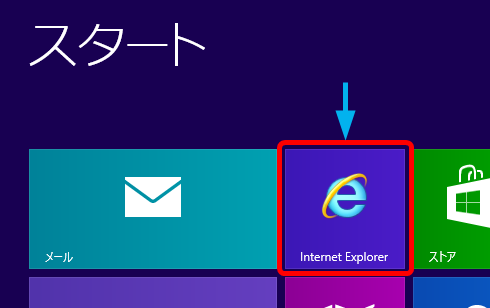
Windows 8 でスタート画面から「Internet Explorer」タイルをクリックしても、ストアアプリではなくデスクトップアプリとして開いてしまう!という場合の設定方法と、この辺の挙動についてまとめておきます。
デスクトップアプリとして開いてしまう場合は、スタート画面の「IE」アイコンが、見出し画像のような形になっていると思います。
※この記事は、将来、追記・更新する可能性があります。
IE をストアアプリとして開くには「既定のアプリ」設定が必須
Internet Explorer をタブレット向け UI で使うには、Internet Explorer を「既定のプログラム」にする必要があります。
これは、デスクトップ向け IE 右上の「歯車」→「インターネット オプション」→「プログラム」タブ →「Internet Explorer の開き方」の「関連付けを設定」から設定できます。
こんな↓画面になるので、「すべての項目に対し、既定のプログラムとして設定する」を押して「OK」です。
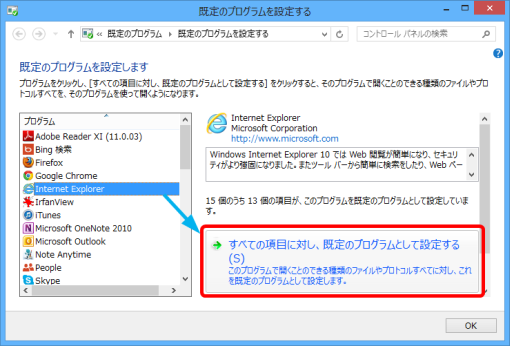
スタート画面の IE アイコンがフラットデザインのものに変わりました。
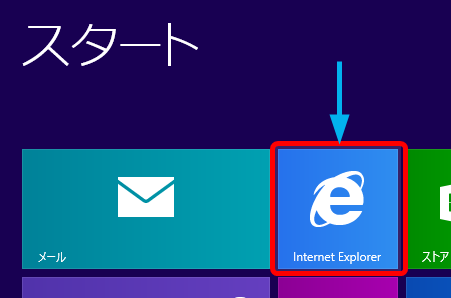
アイコンがフラットデザインなのに、まだ、デスクトップアプリとして開いてしまう場合は、IE 右上の「歯車」→「インターネット オプション」→「プログラム」タブ →「Internet Explorer タイルをクリックするとデスクトップで開く」のチェックが外れているかを確認しましょう。
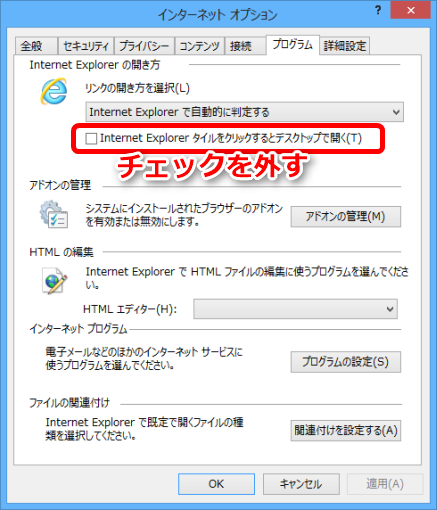
サラっと書いていますが、今回の設定をすると、Chrome / Firefox などをデフォルトブラウザに設定していても、Internet Explorer が既定のブラウザになってしまうので、その点は注意が必要です。うーん、思う所がある仕様です。
ChromeだとWindows 8 モード←→デスクトップで行き来できる
最近の Chrome には、Windows 8 モードとデスクトップモード間で、タブの表示内容を保持したまま行き来する機能が付いているので、そちらを使う手もあるかもしれません。
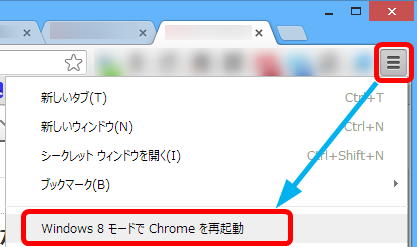
ただし、ボタンのサイズとかは IE の方がよりタブレット寄りになっている気がするので、どちらが好みかは人によりそうな気はします。
余談
ビジネスの現場ではあまり歓迎されていない感のある Windows 8 ではありますが、タッチパネル搭載デバイス&パーソナルユースで使い込むと、魅力をそこここで感じる OS だなぁ。とは本当に思います。
何気にタブレット端末からリモートデスクトップ接続→いつもの使い慣れている環境がタブレットUIでも触れるじゃん→こりゃ Windows 8 いいね。みたいな。
そして、タブレットUI微妙だなー。と思ったらデスクトップモードにしてマウスとキーボードを使う。的な。
自分のデスクトップ環境へリモートアクセスできる技術はかなり以前から存在しますが、タッチ向けのデバイスに合わせて UI が用意されてる環境ってのは、アクセス元端末の幅が広がる。という点で意義はある事で、冷静に考えたら今までこういうのってなかったんじゃ?という気はします。







